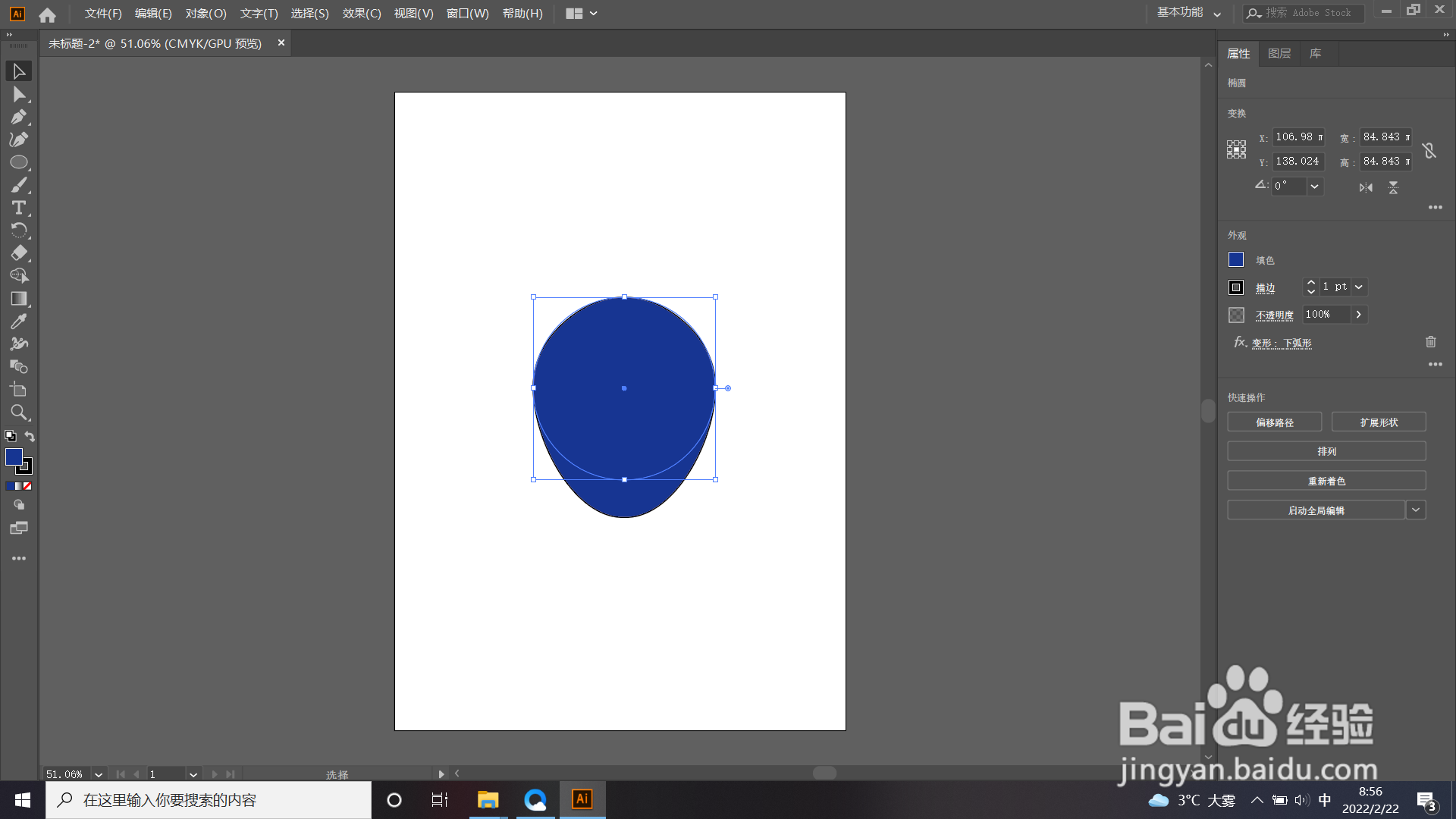1、如下图所示,首先打开AI软件里已经编辑了图形的画布。

2、如下图所示,选择绘制的图形。

3、如箭头所示,找到上方“效果”选项卡点击。
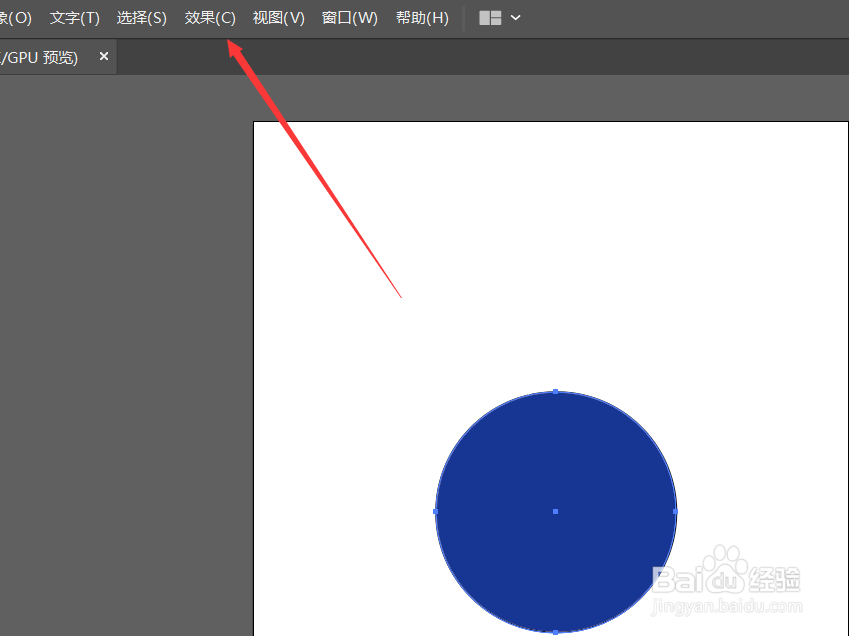
4、如箭头所示,在“效果”下选框中选择“变形”的右选标点击。

5、如箭头所示,在点击弹出的右选框里选择“下弧形”点击。

6、如箭头所示,在设置框里设置完成后点击“确定”即可。

7、如下图所示,绘制的图形就制作完成“下弧形”效果了。
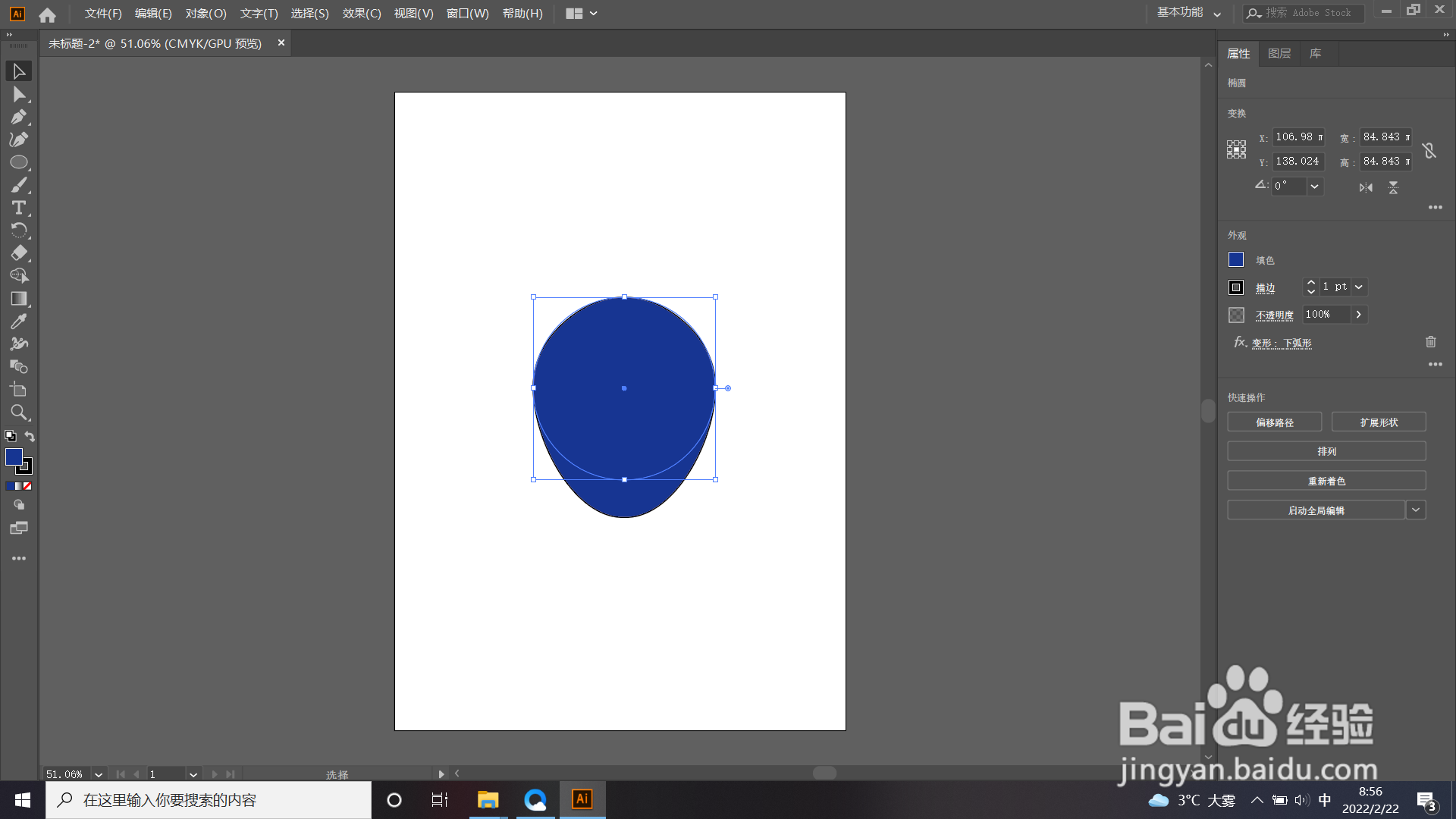
时间:2024-10-18 09:18:50
1、如下图所示,首先打开AI软件里已经编辑了图形的画布。

2、如下图所示,选择绘制的图形。

3、如箭头所示,找到上方“效果”选项卡点击。
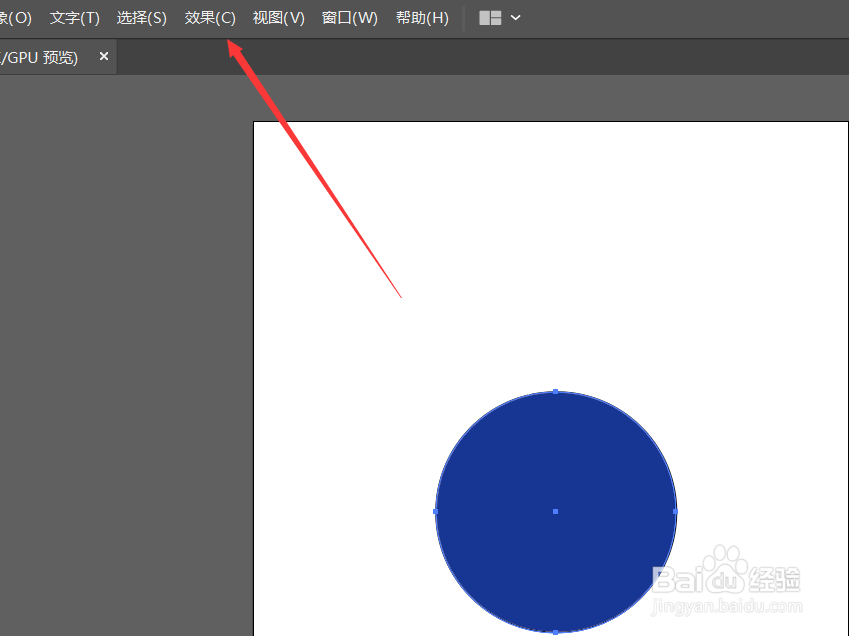
4、如箭头所示,在“效果”下选框中选择“变形”的右选标点击。

5、如箭头所示,在点击弹出的右选框里选择“下弧形”点击。

6、如箭头所示,在设置框里设置完成后点击“确定”即可。

7、如下图所示,绘制的图形就制作完成“下弧形”效果了。